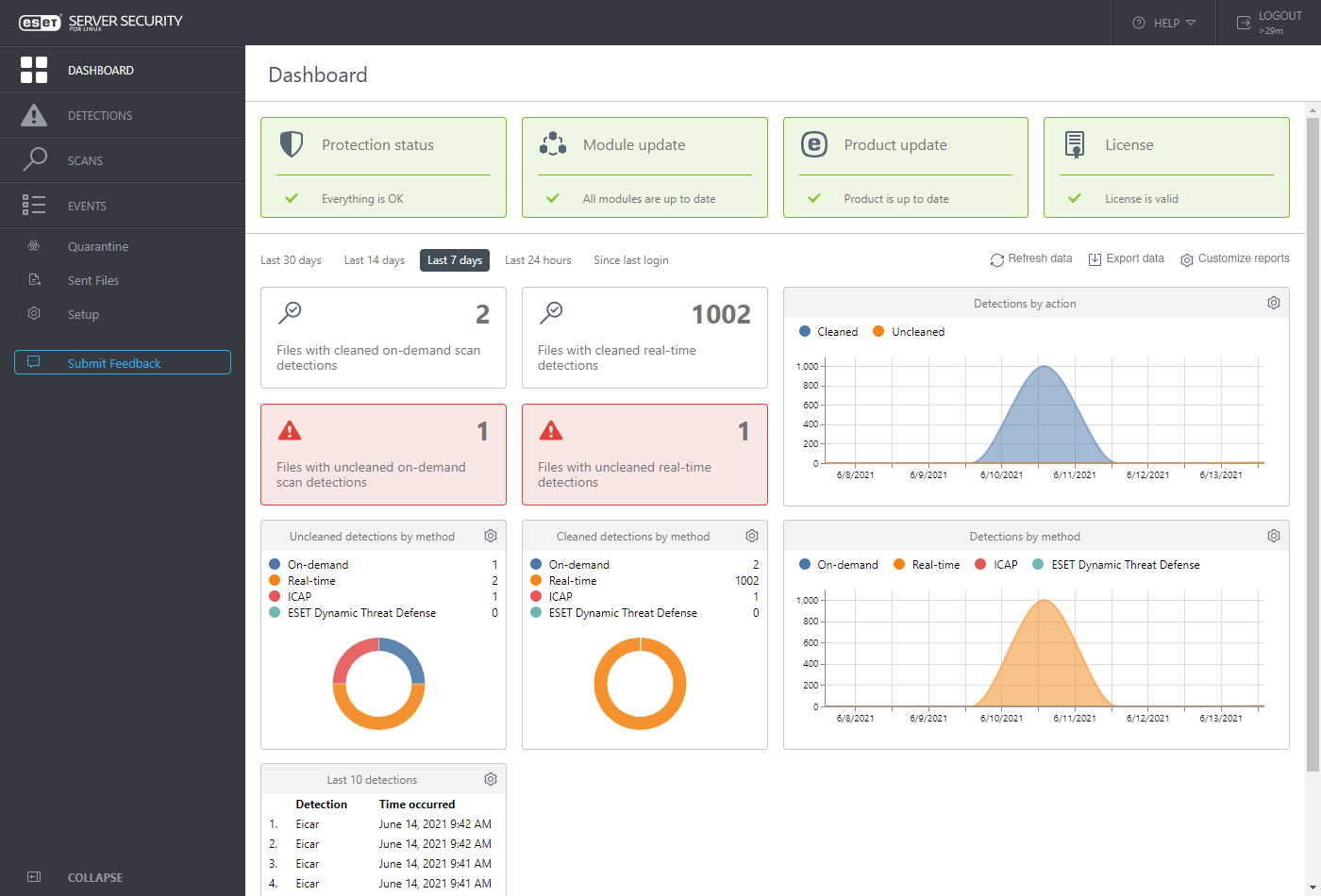Dashboard
Im Dashboard finden Sie eine Übersicht über den Schutzstatus, Modul-Updates, Lizenzinformationen und Optionen zur Produktaktivierung sowie eine Zusammenfassung der Benachrichtigungen. Ab Version 8.1 werden dort auch einfache Scan-Statistiken angezeigt.
Schutzstatus
Wenn keinerlei Probleme vorliegen, wird der Schutzstatus in grün angezeigt. Wenn Sie den Schutzstatus Ihres Systems verbessern können oder ein unzureichender Schutzstatus erkannt wird, sehen Sie einen entsprechenden Hinweis auf der Kachel Schutzstatus. Klicken Sie auf die Kachel, um Details anzuzeigen.
Warnungen zum Schutzstatus stummschalten oder Stummschaltung aufheben Sie können alle nicht-grünen Warnungen zum Schutzstatus stummschalten, indem Sie auf Diese Warnung stummschalten klicken. Der Schutzstatus für das Modul wird in grau angezeigt, und das Schutzmodul wird zum Ende der Liste verschoben. Klicken Sie auf Stummschaltung für diese Warnung aufheben, um die Statusbenachrichtigung wieder zu aktivieren. Wenn Sie den Schutzstatus mit der ESET PROTECT deaktiviert haben, sind die Optionen Stummschaltung für diese Warnung aufheben und Aktivieren im Dashboard nicht verfügbar. |
Modul-Update
Wenn alle Module auf dem neuesten Stand sind, wird die Kachel Modul-Update in grün angezeigt. Wenn Modul-Updates vorübergehend ausgesetzt wurden, wird die Kachel in orange dargestellt. Wenn bei einem Update ein Fehler auftritt, wechselt die Kachel zu rot. Klicken Sie auf die Kachel, um Details anzuzeigen.
Um das Update der Erkennungsmodule manuell zu starten, klicken Sie auf Modul-Update > Suchen und aktualisieren und warten Sie, bis das Update abgeschlossen wurde.
Produktupdate
Wenn alle Produktkomponenten auf dem neuesten Stand sind, wird die Kachel Produktupdate in grün angezeigt. Klicken Sie auf die Kachel, um weitere Details zur aktuellen Version und zur letzten Suche nach Updates anzuzeigen.
Wenn eine neue Version des Produkts verfügbar ist, wird die Kachel in hellblau angezeigt. Klicken Sie auf Produktupdate und dann auf Änderungslog anzeigen oder auf Akzeptieren und jetzt aktualisieren, um das Änderungslog anzuzeigen bzw. die neue Version zu installieren.
Klicken Sie auf Produktupdate > Nach Updates suchen, um manuell nach neuen Updates zu suchen.
Weitere Details zum Konfigurieren automatischer Produktupdates.
Lizenz
Wenn eine Lizenz demnächst abläuft, wird die Kachel Lizenz in orange angezeigt. Wenn die Lizenz abgelaufen ist, wechselt die Kachel zu rot. Klicken Sie auf die Kachel, um verfügbare Optionen für den Austausch der Lizenz anzuzeigen.
Scan-Statistiken
Ab ESET Server Security for Linux Version 8.1 werden einfache Scan-Statistiken in Diagrammen oder Tabellen angezeigt:
•Ereignisse nach Aktionen
•Ereignisse nach Methoden
•Nicht gesäuberte Ereignisse nach Methoden
•Gesäuberte Ereignisse nach Methoden
•Letzte 10 Ereignisse
•Top 10 Benutzer mit den meisten Zugriffsereignissen
•Letzte 10 On-Demand-Scans mit Ereignissen
Sowie in Form von Kacheln:
•Dateien mit beim On-Demand-Scan gesäuberten Ereignissen
•Dateien mit gesäuberten Echtzeit-Ereignissen
•Dateien mit beim On-Demand-Scan nicht gesäuberten Ereignissen
•Dateien mit nicht gesäuberten Echtzeit-Ereignissen
Klicken Sie auf eine Statistik-Kachel oder ein Diagramm, um zum Bildschirm Scans oder Ereignisse zu wechseln. Verwenden Sie Voreinstellungen für Zeiträume, um die Statistiken zu filtern.
Wenn die Anzahl der nicht gesäuberten Ereignisse größer als 0 ist, wird die Hintergrundfarbe der Statistik "nicht gesäubert" zu rot geändert.
Anzuzeigende Statistiken
1.Klicken Sie auf ![]() Berichte anpassen.
Berichte anpassen.
2.Aktivieren oder deaktivieren Sie die gewünschten Statistiken.
3.Klicken Sie auf Speichern.
Um einzelne Statistiken zu entfernen, klicken Sie auf die entsprechende Konfigurationsschaltfläche ![]() und wählen Sie Entfernen aus.
und wählen Sie Entfernen aus.
Die Konfiguration der Statistiken bleibt erhalten, es sei denn, Sie löschen den Browsercache.
Scan-Statistiken herunterladen
Klicken Sie auf ![]() Daten exportieren, um alle Scan-Statistiken für den ausgewählten Zeitraum als .zip-Archivdatei herunterzuladen. Die .zip-Archivdatei enthält Statistiken als .csv-Dateien.
Daten exportieren, um alle Scan-Statistiken für den ausgewählten Zeitraum als .zip-Archivdatei herunterzuladen. Die .zip-Archivdatei enthält Statistiken als .csv-Dateien.
Um bestimmte Scan-Statistiken herunterzuladen, klicken Sie auf die entsprechende Konfigurationsschaltfläche ![]() und wählen Sie Herunterladen und dann CSV oder PDF aus.
und wählen Sie Herunterladen und dann CSV oder PDF aus.